Deck Steam: Comment exécuter les jeux System System Sega

Liens rapides
Le SEGA Master System, un rival 8 bits de la NES, a une bibliothèque fantastique de jeux, beaucoup exclusive ou avec des versions uniques que l'on trouve ailleurs. Les faits saillants comprenaient de superbes ports et des versions uniques de titres comme Golden Axe , Double Dragon et Streets of Rage . Le système a même surpris par des jeux comme Mortal Kombat et Asterix & Obelix , qui a rapproché le matériel des capacités de contemporains 16 bits comme le Megadrive / Genesis.
Les amateurs de jeux rétro sont souvent confrontés à des limitations lorsqu'ils jouent à des jeux de systèmes master Sega sur des systèmes modernes. Cependant, le pont Steam, combiné au puissant programme EMUDECK, rend cela tout à fait possible. Ce guide détaille comment installer les émulateurs nécessaires pour les jeux SEGA Master System sur votre jeu de vapeur.
Mis à jour le 15 janvier 2024 par Michael Llewellyn: Alors que le pouvoir du jeu de vapeur gère facilement Sega Master System Games, reproduire les performances du matériel 8 bits original peut présenter des défis. C'est là que Decky Loader et le plugin Power Tools deviennent inestimables. Les développeurs EMUDECK recommandent à la fois des performances de jeu rétro optimales. Ce guide a été mis à jour pour inclure les étapes d'installation et une correction pour la restauration des fonctionnalités après une mise à jour du jeu Steam.
Avant d'installer EMUDECK
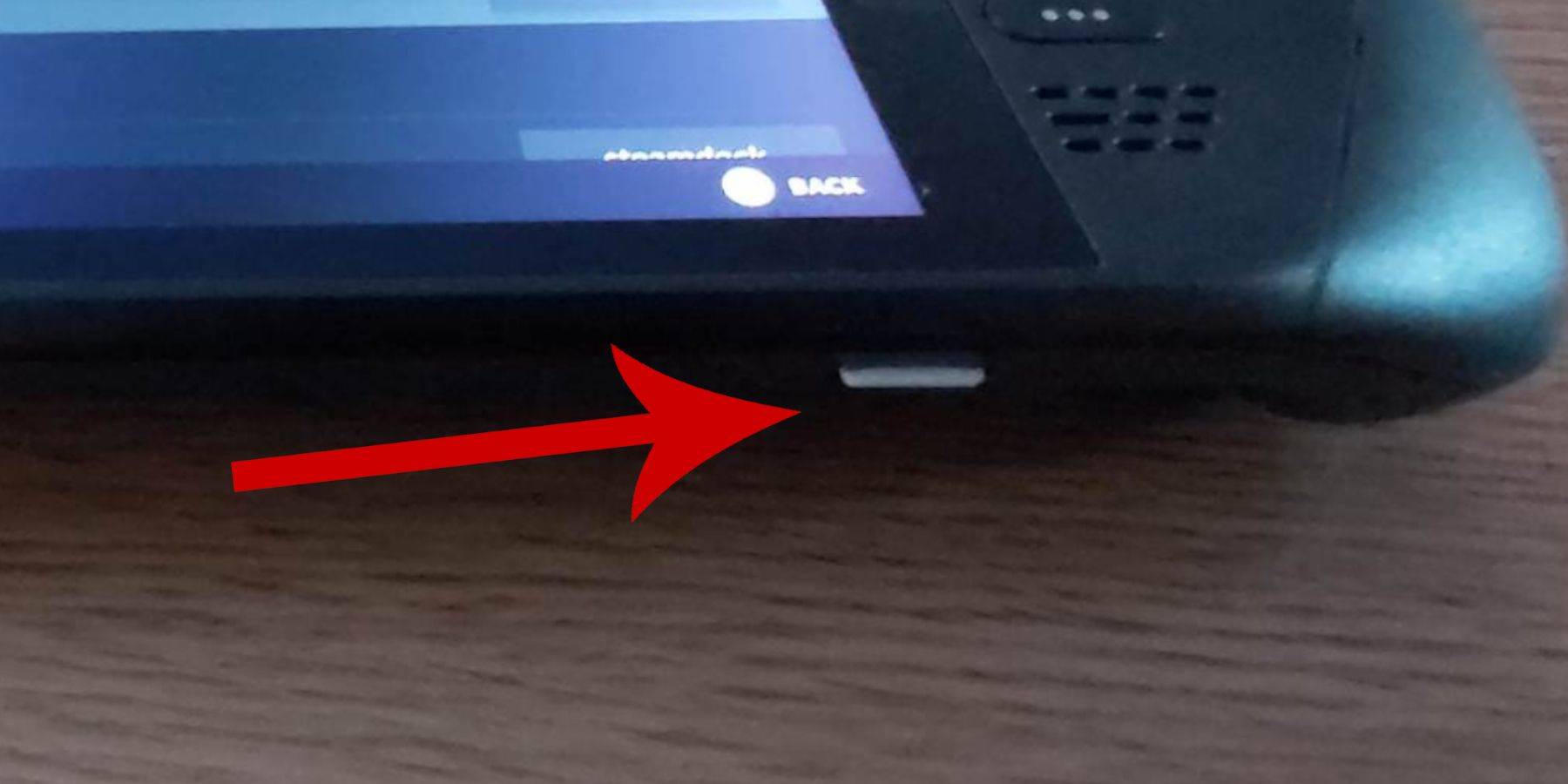 Avant d'installer EMUDECK sur votre jeu de vapeur pour le jeu SEGA Master System, assurez-vous d'avoir ce qui suit:
Avant d'installer EMUDECK sur votre jeu de vapeur pour le jeu SEGA Master System, assurez-vous d'avoir ce qui suit:
- Un pont de vapeur entièrement chargé ou un connecté à une source d'alimentation.
- Une carte microSD à grande vitesse (formatée sur le pont de vapeur) pour l'installation. Alternativement, un disque dur externe peut être utilisé, mais cela réduira la portabilité du pont de vapeur.
- Un clavier et une souris sont recommandés pour des transferts de fichiers plus faciles et l'exécution du programme. Le clavier à l'écran du pont Steam Deck (accessible en appuyant sur Steam + X) et TrackPads peut être utilisé comme alternative.
Activer le mode développeur
Avant d'installer des émulateurs et d'exécuter des jeux en douceur sur votre jeu de vapeur, le mode développeur doit être activé:
- Appuyez sur le bouton Steam pour ouvrir le menu de gauche.
- Accédez à Système> Paramètres du système.
- Activer le mode développeur.
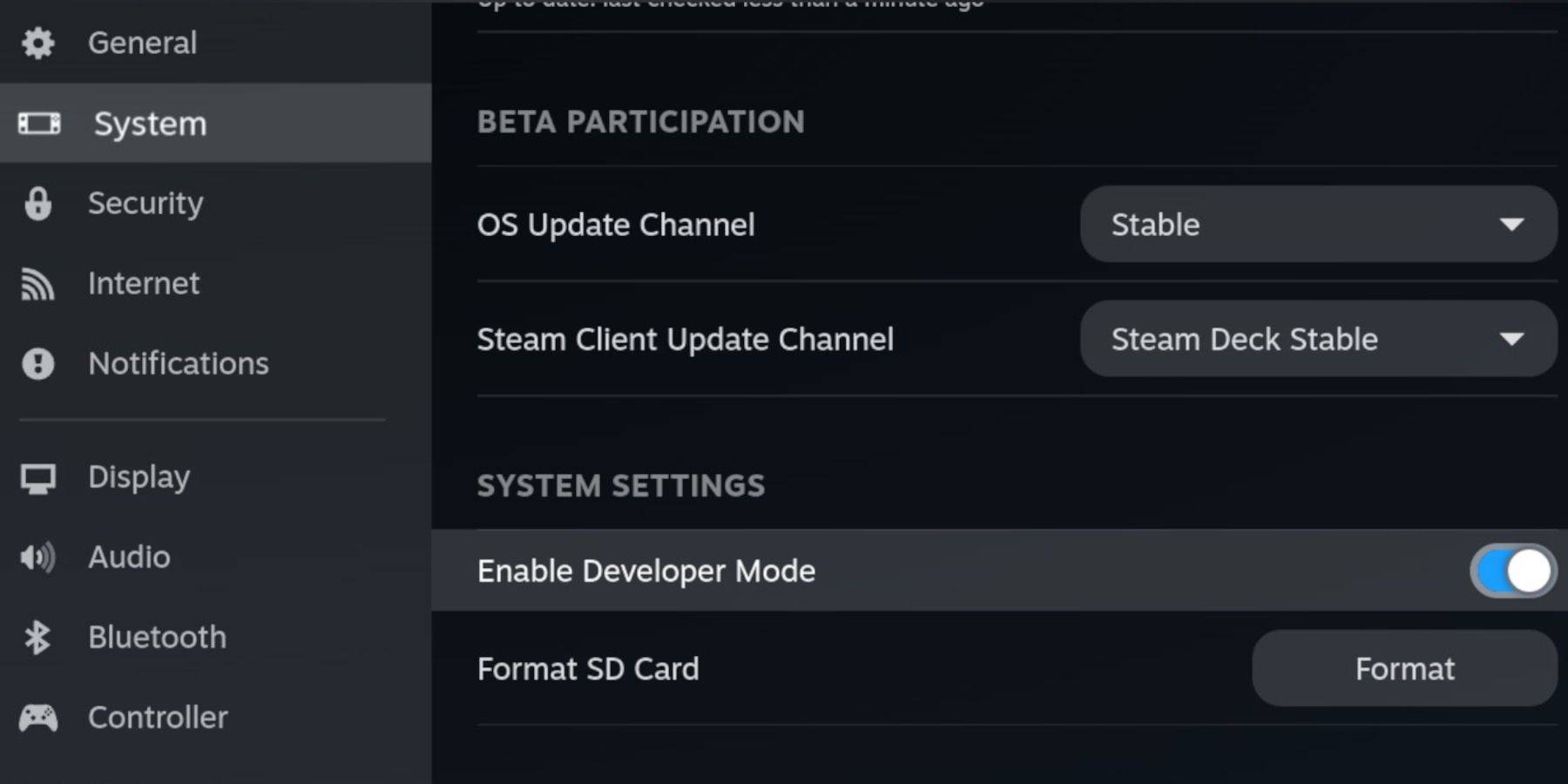 - Le menu du développeur est en bas du menu de gauche. Ouvrez-le.
- Le menu du développeur est en bas du menu de gauche. Ouvrez-le.
- Sous Divers, permettez le débogage à distance CEF.
- Appuyez sur le bouton Steam.
- Sélectionnez Power> Redémarrer.
Notez que le débogage à distance CEF peut être désactivé après les mises à jour. Cela peut désactiver les plugins et interférer avec les émulateurs. Vérifiez toujours le menu du développeur après une mise à jour pour vous assurer qu'elle est activée.
Installation d'Embudeck en mode bureau
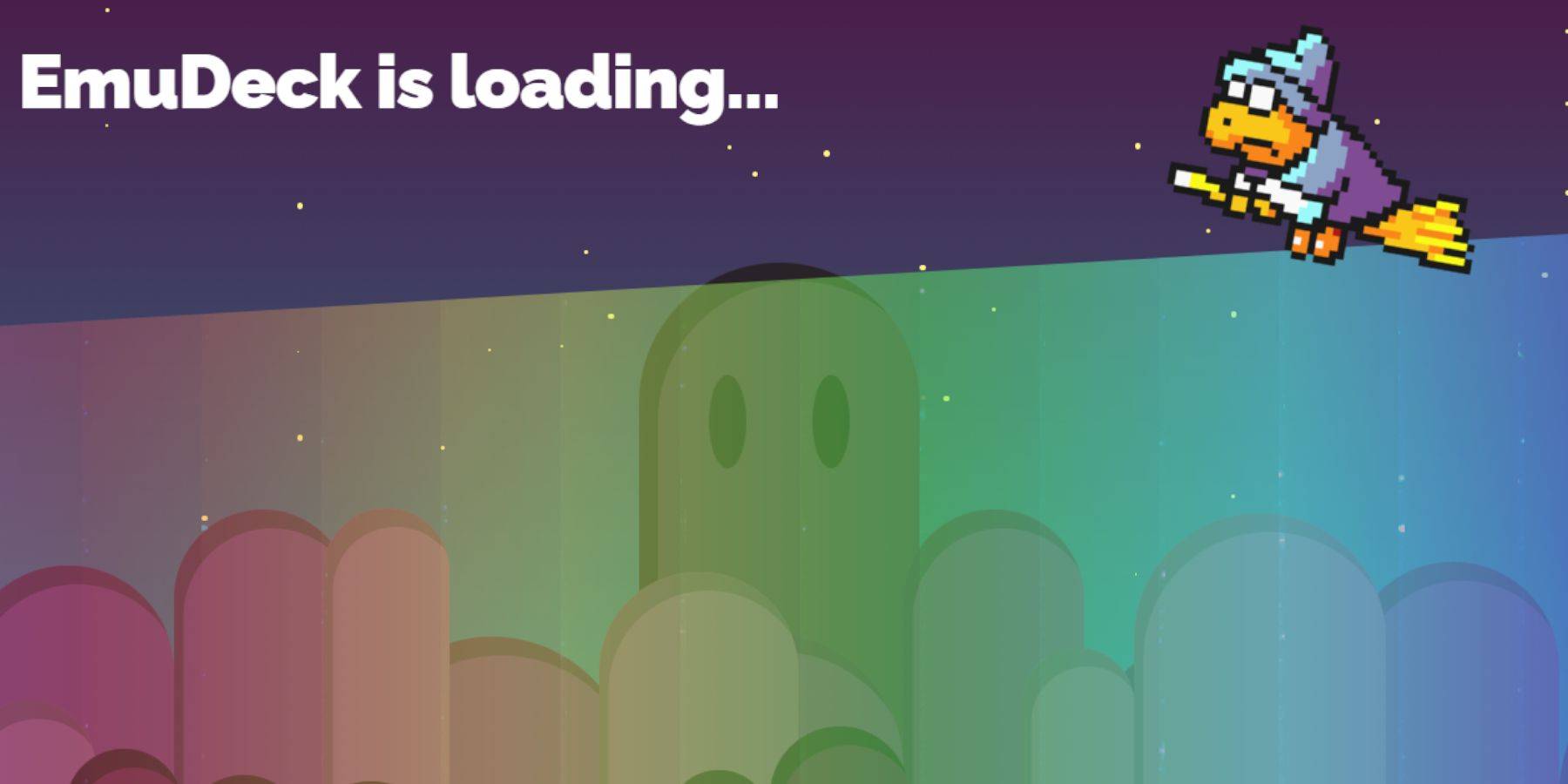 - Appuyez sur le bouton Steam, sélectionnez Alimenter et passer en mode Desktop.
- Appuyez sur le bouton Steam, sélectionnez Alimenter et passer en mode Desktop.
- Utilisez un navigateur (Chrome ou Firefox) pour télécharger EMUDECK.
- Choisissez votre version SteamOS et téléchargez. Double-cliquez sur l'installateur, acceptez les recommandations et commencez l'installation.
- Sélectionnez Installer personnalisé.
- Après l'installation, ouvrez le menu et sélectionnez l'image de la carte SD intitulée "Primary". Cela renommée votre carte SD, ce qui facilite la localisation du gestionnaire de fichiers Dolphin.
- Vous pouvez installer tous les émulateurs ou simplement sélectionner Retroarch pour SEGA Master System.
Retroarch gère divers émulateurs de système de jeu classiques via une seule application. Ceux-ci sont accessibles sous l'onglet «Émulateurs» dans votre bibliothèque Steam.
- Assurez-vous que Steam Rom Manager est également sélectionné avec Retroarch pour afficher les jeux dans votre bibliothèque de vapeur principale.
- Activer "Configurer CRT Shader pour les jeux 3D classiques" pour un look télévisé classique (facultatif).
- Sélectionner la finition.
Transfert des ROM du système maître
Avec Retroarch et EMUDECK installé, transférez votre SEGA Master System Roms:
- Ouvrez le gestionnaire de fichiers Dolphin.
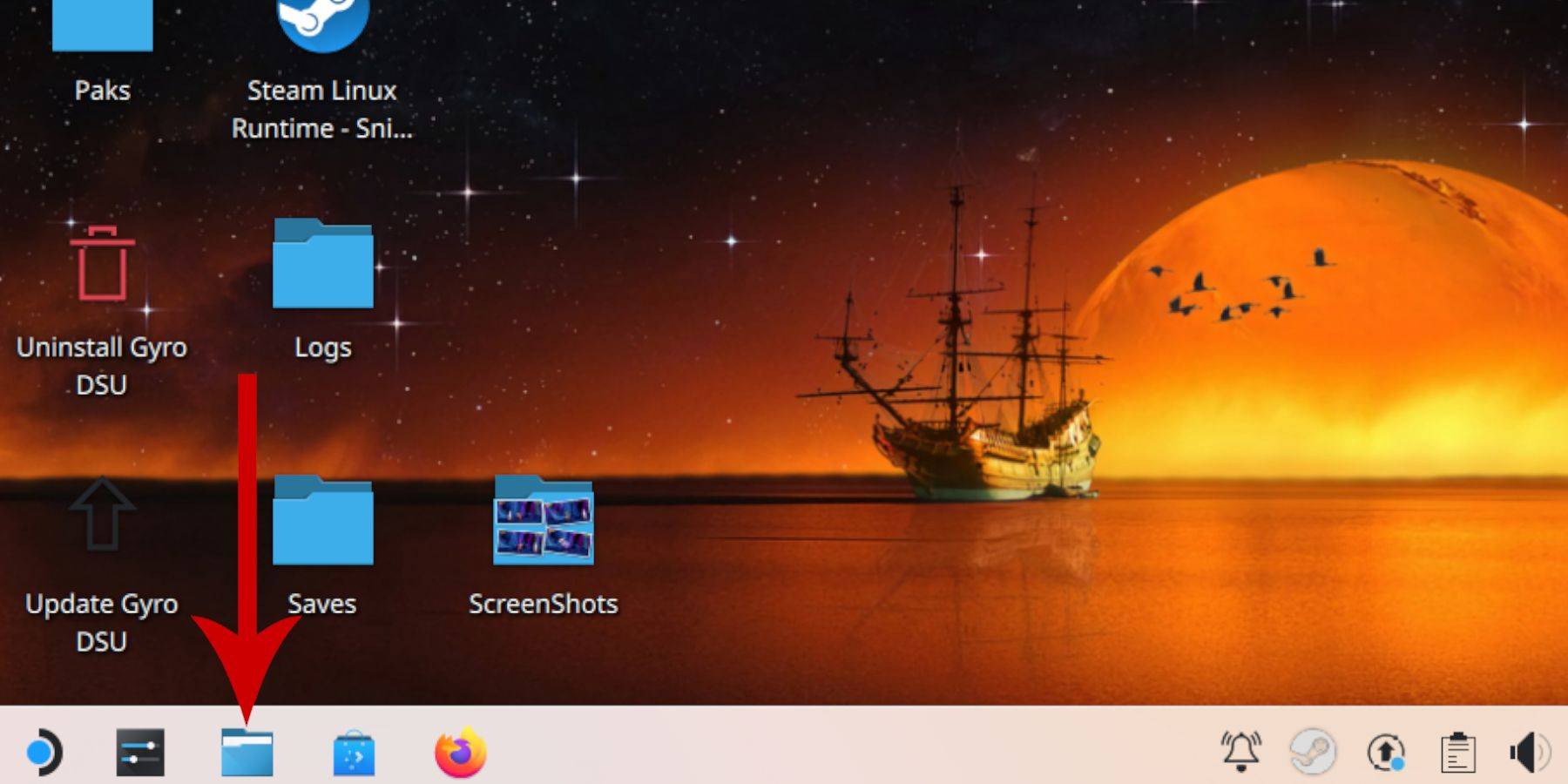 - Accédez aux appareils amovibles et ouvrez la carte SD "primaire".
- Accédez aux appareils amovibles et ouvrez la carte SD "primaire".
- Ouvrez le dossier d'émulation> ROMS.
- Localisez le dossier "MasterSystem".
- Transférez votre SEGA Master System ROMS (fichiers
.sms). Ignorez le fichier "Media".
Ajout de jeux de système maître à la bibliothèque Steam
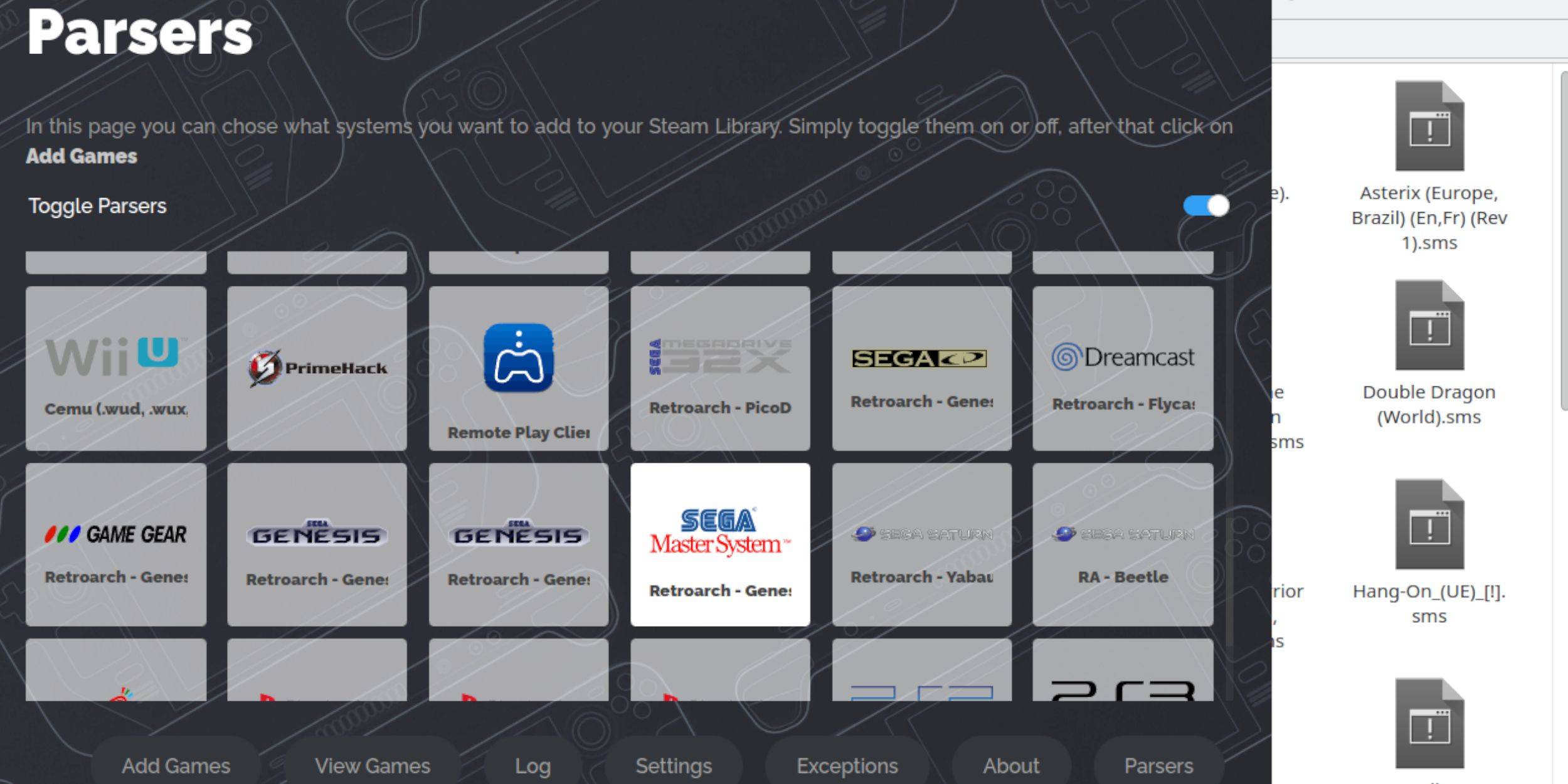 Bien que jouable de Retroarch en mode bureau, ajoutez vos jeux à votre bibliothèque Steam pour l'accès au mode de jeu:
Bien que jouable de Retroarch en mode bureau, ajoutez vos jeux à votre bibliothèque Steam pour l'accès au mode de jeu:
- Ouvrez EMUDECK en mode Desktop.
- Open Steam Rom Manager.
- Cliquez sur Suivant sur l'écran de bienvenue.
- Éteignez les analyseurs.
- Sélectionnez le système maître SEGA.
- Choisissez Ajouter des jeux> analyse.
- Vérifiez l'affichage du jeu et de la couverture, puis sélectionnez Enregistrer sur Steam.
Corrigez ou téléchargez des illustrations manquantes
 Des illustrations manquantes ou incorrectes sont possibles avec les jeux rétro. Utilisez ces étapes pour le réparer ou le remplacer:
Des illustrations manquantes ou incorrectes sont possibles avec les jeux rétro. Utilisez ces étapes pour le réparer ou le remplacer:
- Cliquez sur Correction dans le cadre de couverture. Steam Rom Manager trouve généralement la couverture automatiquement. Sinon, recherchez le titre de jeu.
- Sélectionnez la meilleure couverture et choisissez Enregistrer et fermer.
Télécharger les illustrations manquantes
Si Steam Rom Manager ne trouve pas d'œuvres d'art:
- Téléchargez l'œuvre correcte et enregistrez-la dans le dossier des photos du jeu de vapeur.
- Cliquez sur Télécharger sur le cadre de couverture.
- Sélectionnez l'œuvre d'art, sauvegarde et ferme. S'il ne s'affiche pas, utilisez les flèches gauche / droite pour la trouver.
- Cliquez sur Enregistrer sur Steam.
- Une fois les fichiers de lots terminés, revenez en mode jeu.
Jouer à des jeux de système maître sur le pont Steam
 Une fois Steam Rom Manager terminé, accédez à vos jeux émulés comme des jeux Steam réguliers:
Une fois Steam Rom Manager terminé, accédez à vos jeux émulés comme des jeux Steam réguliers:
- En mode jeu, appuyez sur le bouton Steam.
- Sélectionnez la bibliothèque.
- Appuyez sur R1 pour mettre en évidence les collections.
- Sélectionnez la collection SEGA Master System.
- Choisissez un jeu et jouez.
Améliorer les performances
Des problèmes de bégaiement ou de fréquence d'images peuvent survenir. Pour améliorer les performances:
- Ouvrez un jeu et appuyez sur le bouton QAM.
- Ouvrez le menu Performance.
- Activer «Utiliser le profil de jeu».
- Réglez la limite de trame à 60 ips.
- Activer l'ombrage à moitié taux.
Installez le chargeur décy pour le pont de vapeur
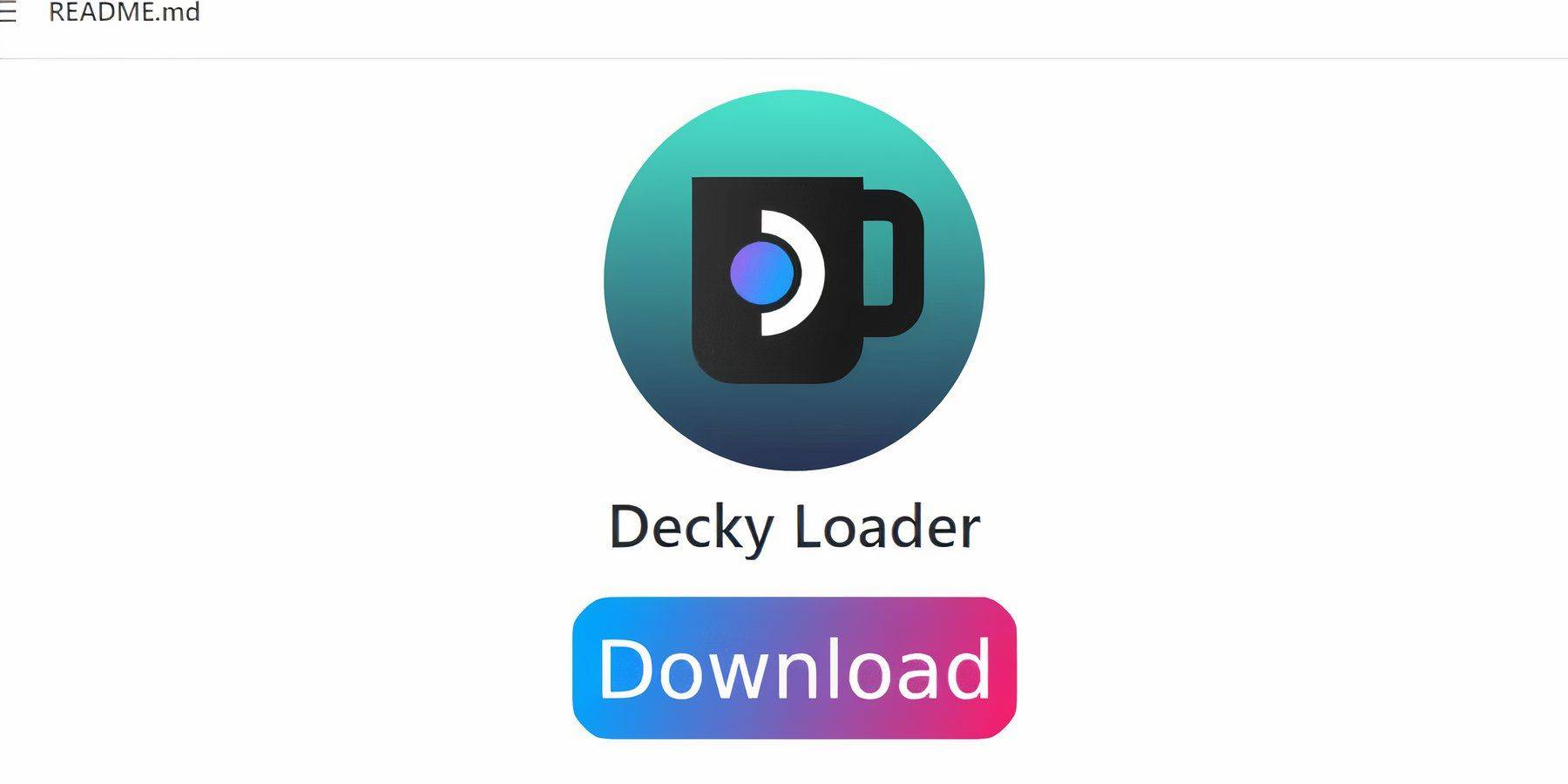 EMUDECK recommande le chargeur Decky et les outils électriques pour un contrôle et des performances améliorés:
EMUDECK recommande le chargeur Decky et les outils électriques pour un contrôle et des performances améliorés:
- Connectez un clavier et une souris (en option).
- Passez en mode Desktop.
- Utilisez un navigateur pour accéder à la page GitHub de Decky Loader.
- Téléchargez et double-cliquez sur le lanceur. Choisissez l'installation recommandée.
- Redémarrer en mode jeu.
Installer des outils électriques
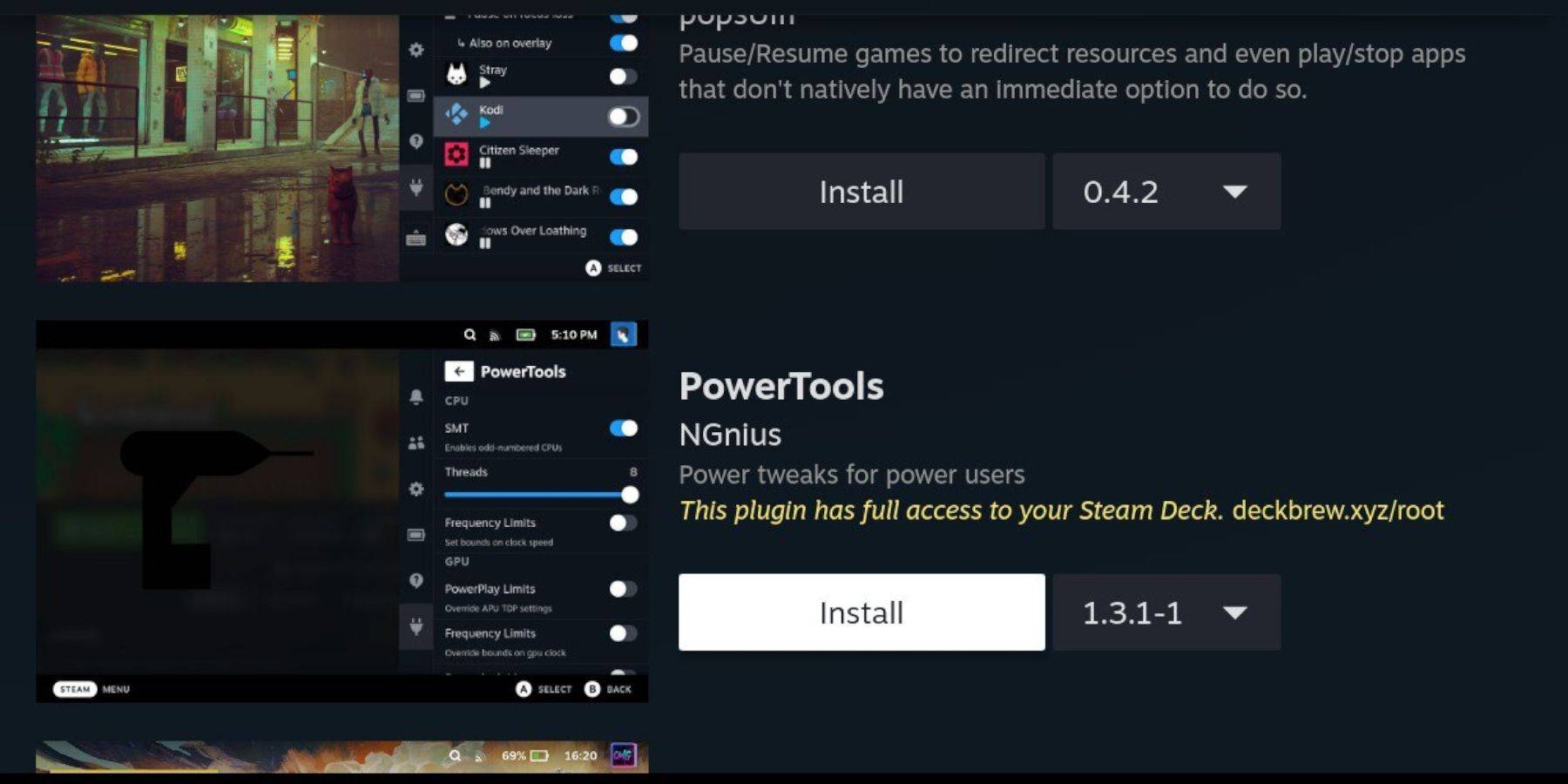 Avec Decky Loader installé, installez les outils électriques:
Avec Decky Loader installé, installez les outils électriques:
- Appuyez sur le bouton QAM.
- Sélectionnez la nouvelle icône du plugin.
- Choisissez l'icône du magasin.
- Installez les outils électriques.
Paramètres des outils électriques pour les jeux imités
- Lancez un jeu de système principal.
- Appuyez sur QAM> Decky Loder> Power Tools.
- Éteignez les SMT.
- Définissez des threads sur 4.
- Appuyez sur QAM> Performance> Activer la vue d'avance.
- Activer le contrôle manuel de l'horloge du GPU.
- Réglez la fréquence d'horloge GPU à 1200.
- Activer le profil de jeu.
Fixation du chargeur decky après une mise à jour du pont Steam
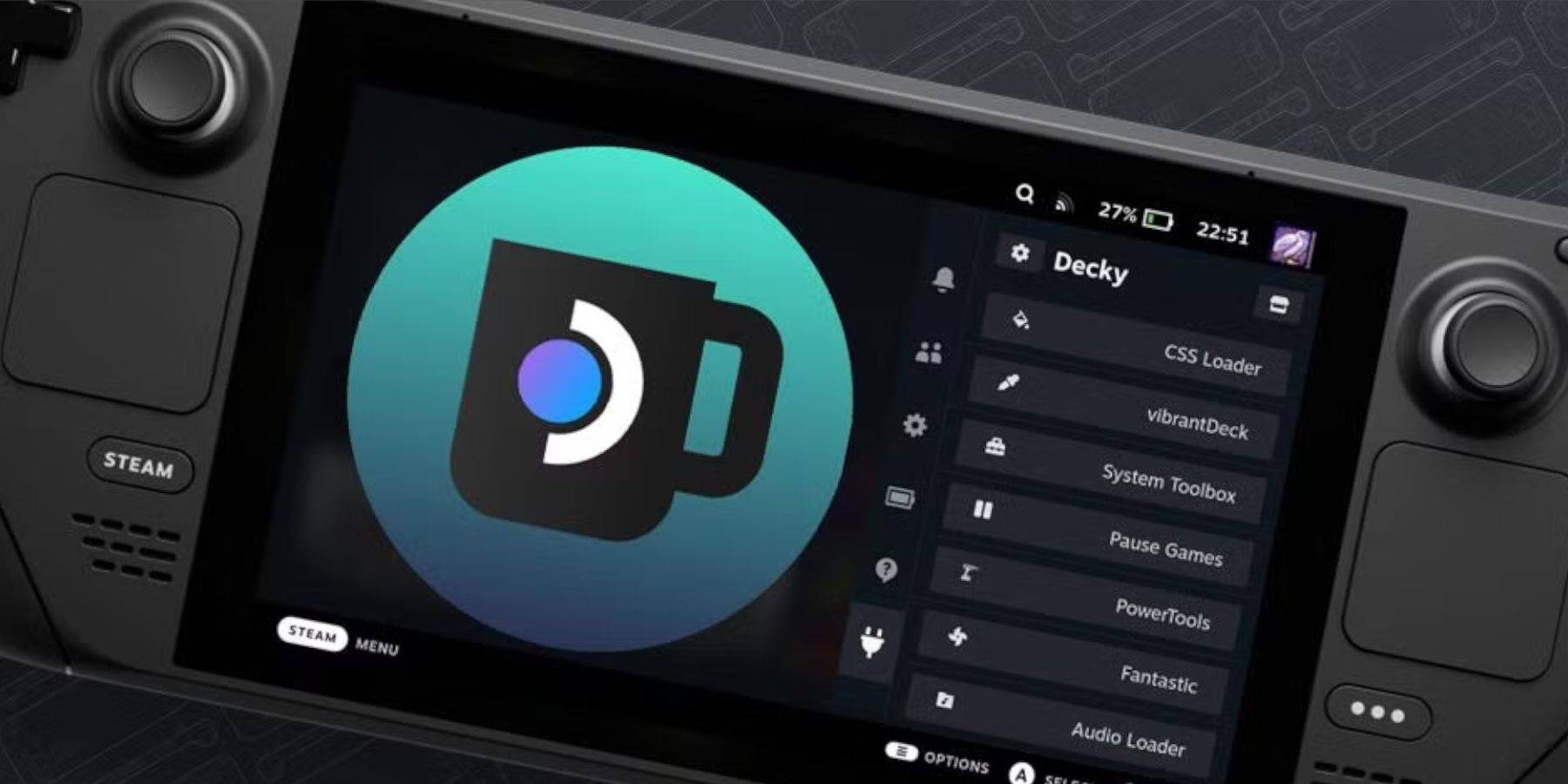 Les mises à jour du pont Steam peuvent supprimer les applications tierces du QAM. Pour restaurer Decky Loader:
Les mises à jour du pont Steam peuvent supprimer les applications tierces du QAM. Pour restaurer Decky Loader:
- Passez en mode Desktop.
- Accédez à la page Decky Loader GitHub et téléchargez.
- Sélectionnez Exécuter.
- Entrez votre mot de passe pseudo (ou créez-en un).
- Redémarrer en mode jeu.

-
 Snowball Fight 2 - hamster funPlongez dans l'excitation glaciale de Snowball Fight 2 - Hamster Fun et affrontez des gaufres espiègles dans une bataille de boules de neige palpitante ! Cette suite riche en action ravive les souvenirs nostalgiques de l'enfance tout en offrant un d
Snowball Fight 2 - hamster funPlongez dans l'excitation glaciale de Snowball Fight 2 - Hamster Fun et affrontez des gaufres espiègles dans une bataille de boules de neige palpitante ! Cette suite riche en action ravive les souvenirs nostalgiques de l'enfance tout en offrant un d -
 Pashto SMS MessagesDécouvrez la facilité d'envoyer des messages sincères en pachto à vos proches avec Pashto SMS Messages. Cette application conviviale offre un large éventail de textes prêts à l'emploi, ce qui en fait un outil essentiel pour la communication en pacht
Pashto SMS MessagesDécouvrez la facilité d'envoyer des messages sincères en pachto à vos proches avec Pashto SMS Messages. Cette application conviviale offre un large éventail de textes prêts à l'emploi, ce qui en fait un outil essentiel pour la communication en pacht -
 Elvie PumpSuivez votre routine d'allaitement sans effort grâce à l'application Pump with Elvie. Conçue comme le partenaire idéal pour votre Elvie Pump ou Elvie Stride, cette application propose des instructions guidées claires, des articles pertinents et des
Elvie PumpSuivez votre routine d'allaitement sans effort grâce à l'application Pump with Elvie. Conçue comme le partenaire idéal pour votre Elvie Pump ou Elvie Stride, cette application propose des instructions guidées claires, des articles pertinents et des -
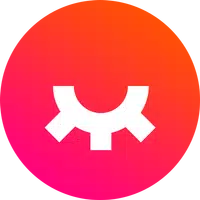 언니의파우치 - 내돈내산 뷰티리뷰, 뷰티 앱테크Découvrez l'application beauté 언니의파우치 (Sister's Pouch), où vous ne ferez pas qu'améliorer votre routine beauté, mais débloquerez aussi des opportunités de gains faciles. Cette plateforme innovante est votre ressource ultime pour des avis beauté auth
언니의파우치 - 내돈내산 뷰티리뷰, 뷰티 앱테크Découvrez l'application beauté 언니의파우치 (Sister's Pouch), où vous ne ferez pas qu'améliorer votre routine beauté, mais débloquerez aussi des opportunités de gains faciles. Cette plateforme innovante est votre ressource ultime pour des avis beauté auth -
 Claras Love HotelBienvenue au Love Hotel de Clara, un sanctuaire luxueux où les désirs les plus profonds sont exaucés et les fantasmes les plus fous prennent vie. Rejoignez Clara et ses compagnes envoûtantes alors qu'elles évoluent dans un monde séducteur gouverné p
Claras Love HotelBienvenue au Love Hotel de Clara, un sanctuaire luxueux où les désirs les plus profonds sont exaucés et les fantasmes les plus fous prennent vie. Rejoignez Clara et ses compagnes envoûtantes alors qu'elles évoluent dans un monde séducteur gouverné p -
 Lazy JumpPréparez-vous au chaos dans Lazy Jump en guidant un pantin mou à travers plus de 300 niveaux de casse-tête basés sur la physique. Votre personnage bouge comme une nouille molle, alors une réflexion rapide et une bonne compréhension de l'inertie sont
Lazy JumpPréparez-vous au chaos dans Lazy Jump en guidant un pantin mou à travers plus de 300 niveaux de casse-tête basés sur la physique. Votre personnage bouge comme une nouille molle, alors une réflexion rapide et une bonne compréhension de l'inertie sont
-
 Invisible Woman fait ses débuts dans le gameplay de Marvel Rivals
Invisible Woman fait ses débuts dans le gameplay de Marvel Rivals
-
 Anime Power Tycoon embrasse les codes lucratifs pour un gameplay amélioré
Anime Power Tycoon embrasse les codes lucratifs pour un gameplay amélioré
-
 La mise à jour de Warsong Hadès 2 réintroduit ARES et apporte un nouveau boss
La mise à jour de Warsong Hadès 2 réintroduit ARES et apporte un nouveau boss
-
 Le jeu de style Fallout Last Home Soft est lancé sur Android
Le jeu de style Fallout Last Home Soft est lancé sur Android
-
 Roblox: Robux gratuit via des codes de peroxyde (janvier 2025)
Roblox: Robux gratuit via des codes de peroxyde (janvier 2025)